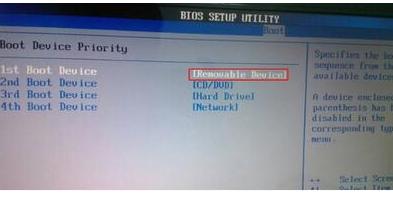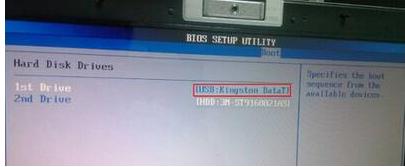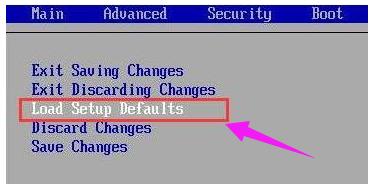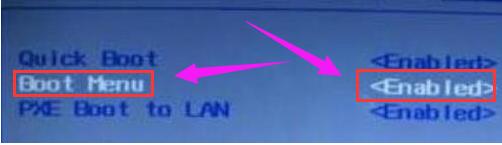u盘打开读不到u盘,本文教您修好u盘打开工具
发布时间:2019-03-26 文章来源:深度系统下载 浏览:
|
U盘的称呼最早来源于朗科科技生产的一种新型存储设备,名曰“优盘”,使用USB接口进行连接。U盘连接到电脑的USB接口后,U盘的资料可与电脑交换。而之后生产的类似技术的设备由于朗科已进行专利注册,而不能再称之为“优盘”,而改称“U盘”。后来,U盘这个称呼因其简单易记而因而广为人知,是移动存储设备之一。现在市面上出现了许多支持多种端口的U盘,即三通U盘(USB电脑端口、iOS苹果接口、安卓接口)。 现在电脑出现大问题,大多数用户都选择有U盘重装系统。在用U盘重装系统的第一遍,我们得从BIOS设置U盘启动。bios里面看不到u盘的现象,相信有很多人都遇到过,也看没找到关于USB启动相关项的设置,下面小编大家解决u盘启动读不到u盘的办法。 现在很多人习惯使用U盘去进行系统安装,但是也难免会碰到一些问题,例如u盘启动读不到u盘,这就很尴尬了,这就导致了后面的系统安装没有办法进行安装了,那这个问题应该如何解决呢,下面小编就来给广大用户们介绍下。 u盘启动读不到u盘 首先,检查U盘启动盘工具是否制作成功 确保u盘启动盘制作无问题后,根据开机画面提示,按快捷键进入bios界面,将光标移动至boot选项进行设置
u盘载图1 在boot选项窗口中,选择boot device priority这项进入, 把第1项的1st boot device设置为removable device
u盘载图2 选择hard disk drives,然后选择1st drive对应的参数改成您所插入的u盘,按f10保存退出
U盘启动盘载图3 方法二: 启动电脑,按快捷键进入bios界面,切换到exit选项,选择Load Setup Defaults,回车恢复bios默认
u盘启动载图4 然后切换到boot选项,回车选择boot menu改为enabled,按F10保存
U盘启动盘载图5 按照上面步骤还是不能解决的话,建议换个制作工具试试。
U盘启动盘载图6 u盘启动读不到u盘的解决方法就为大家介绍到这里了,如果有朋友碰到同样问题可以参考上述方法步骤进行操作,希望本篇教程能够帮到大家。 U盘有USB接口,是USB设备。如果操作系统是WindowsXP/Vista/Win7/Linux/PrayayaQ3或是苹果系统的话,将U盘直接插到机箱前面板或后面的USB接口上,系统就会自动识别。 |
相关文章
本类教程排行
系统热门教程
本热门系统总排行